
Gabriel Brooks
0
3995
991
Avec l'augmentation de la notoriété autour des données personnelles et de la façon dont les entreprises les exploitent pour les vendre, il n'est pas étonnant que les gens s'intéressent aux moyens de garder leurs habitudes en ligne plus privées.
L’une de ces méthodes consiste à utiliser les modes de navigation privés en ligne. Voici votre guide de navigation privée et comment l'activer dans votre propre navigateur.
Qu'est-ce que la navigation privée??
La navigation privée fait référence à une session de navigation dans laquelle l'historique de navigation, les cookies et les caches Web sont affichés. Tout ce que vous devez savoir sur le cache du navigateur [MakeUseOf explique] Tout ce que vous devez savoir sur le cache du navigateur [MakeUseOf explique] Chaque fois que vous rencontrez un problème avec un site Web L’une des premières suggestions du support informatique est "essayez de vider le cache de votre navigateur" avec "et supprimez vos cookies". Alors qu'est-ce que… ne sont pas stockés. D'autres données, telles que les mots de passe et les données à remplissage automatique, ne sont pas non plus enregistrées pendant la navigation privée..
Vous pouvez activer la navigation privée à l'aide des outils intégrés à votre navigateur Internet, tels que le mode Incognito de Chrome. Mais vous pouvez également utiliser un navigateur dédié à la confidentialité au lieu de celui habituel pour éviter que votre historique ne soit stocké..
Il est important de comprendre que la navigation privée n'est pas la même chose que d'utiliser un VPN. La navigation privée empêche le stockage de fichiers locaux dans votre navigateur pendant une session, tels que les cookies et votre historique..
Cependant, la navigation privée ne dissimule pas votre adresse IP. Cela ne cache pas non plus votre activité à votre fournisseur d'accès Internet ou à vos administrateurs de réseau d'entreprise. Cela n'empêche pas non plus d'autres traces de votre activité Internet, telles que des fichiers téléchargés sur votre disque dur, d'être stockées..
La navigation privée est spécifique à l'application de navigateur et ne peut pas contrôler les traces de votre activité stockées en dehors de l'application. Il est important de comprendre cette distinction.
Comment activer le mode de navigateur privé
Les principaux navigateurs Internet comportent tous une forme d’outil de navigation privée. Cependant, ils sont accessibles de différentes manières. Il existe également des différences entre l'activation de la navigation privée dans les versions de bureau et mobile de chaque programme..
Voici comment transformer chacun des principaux navigateurs Internet en un navigateur privé à l'aide de leurs outils intégrés.
Comment activer la navigation privée dans Chrome (mode Incognito)
L'activation du mode navigation privée dans Chrome ne pourrait être plus simple. Sur la version de bureau du navigateur, utilisez simplement le raccourci Ctrl + Maj + N. Vous pouvez également utiliser le menu déroulant en haut à droite du navigateur et sélectionner Nouvelle fenêtre incognito démarrer une session de navigateur privé dans cette fenêtre.
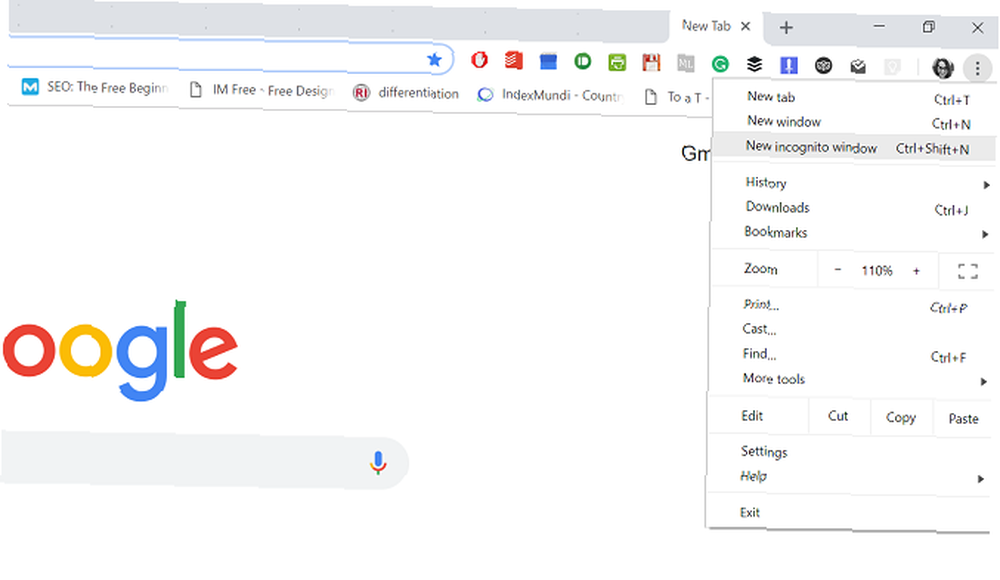
Vous pouvez savoir si vous êtes en mode de navigation privée sur la version de bureau de Chrome à l'aide de l'icône de navigation privée. Recherchez cette icône, qui comprend un chapeau et des lunettes, à droite de la barre de recherche..
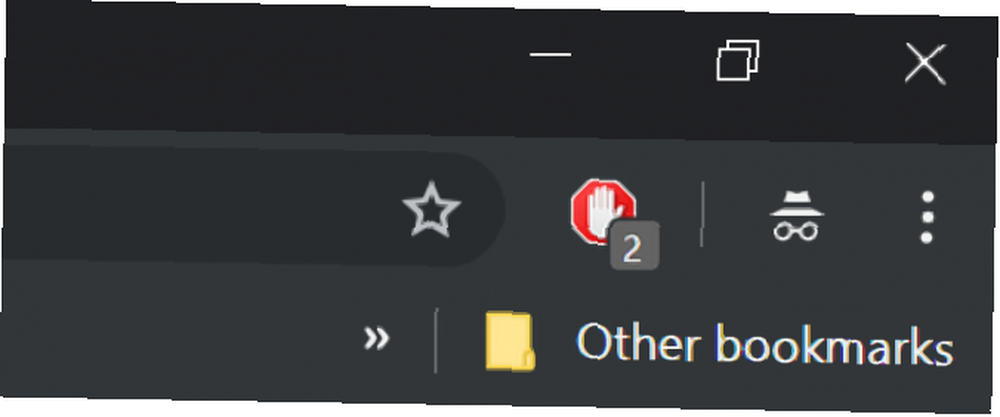
Comment passer incognito dans Chrome sur mobile
Sur la version mobile de Chrome, vous pouvez accéder au mode navigation privée via le menu déroulant situé à droite de la barre d'URL. Ici, sélectionnez Nouvel onglet incognito et un nouvel onglet en mode de navigation privée s'ouvrira.
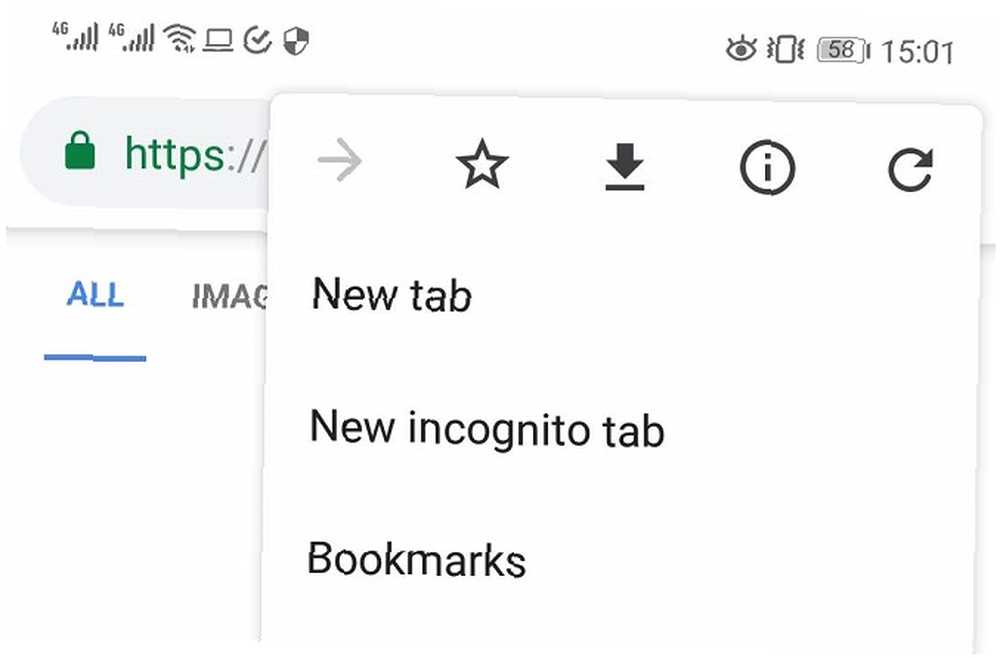
Comment accéder à la navigation privée dans Safari sur Mac
Dans l'application de bureau Safari, vous pouvez utiliser un raccourci ou le menu du haut pour accéder à la navigation privée. Utilisez simplement le raccourci Maj + Cmd + N ouvrir une nouvelle fenêtre de navigation privée.
Sinon, allez dans la barre de menu supérieure du programme et sélectionnez Fichier> Nouvelle fenêtre privée ouvrir une nouvelle fenêtre de navigation privée.
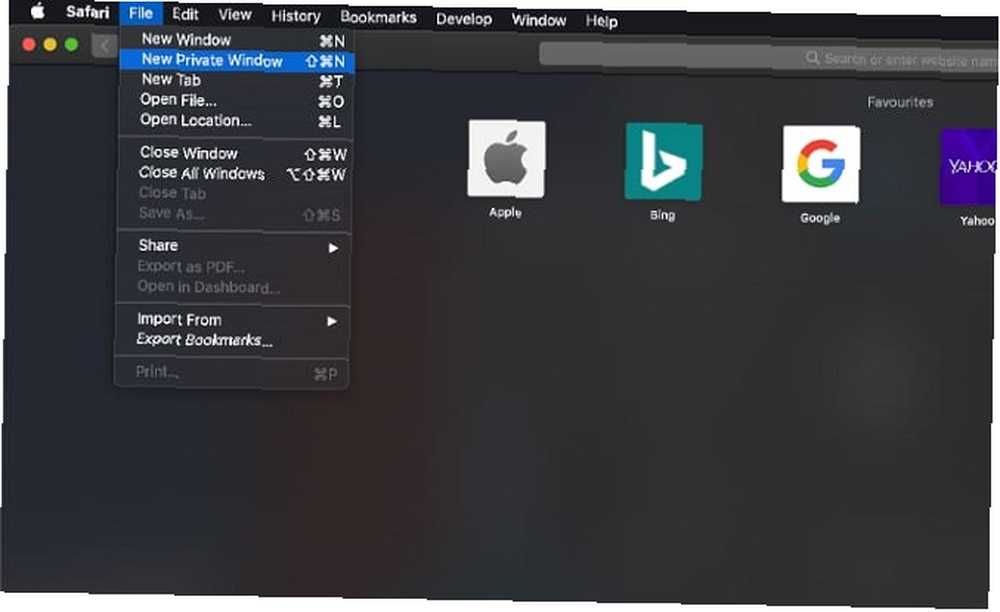
Comment ouvrir la navigation privée dans Safari sur iPhone et iPad
Comme avec d'autres navigateurs, l'accès à la navigation privée dans Safari est différent de l'application mobile par rapport à la version de bureau. Sur l’application iOS, vous devez ouvrir Safari et sélectionner le menu icône des onglets, qui apparaît comme deux carrés.
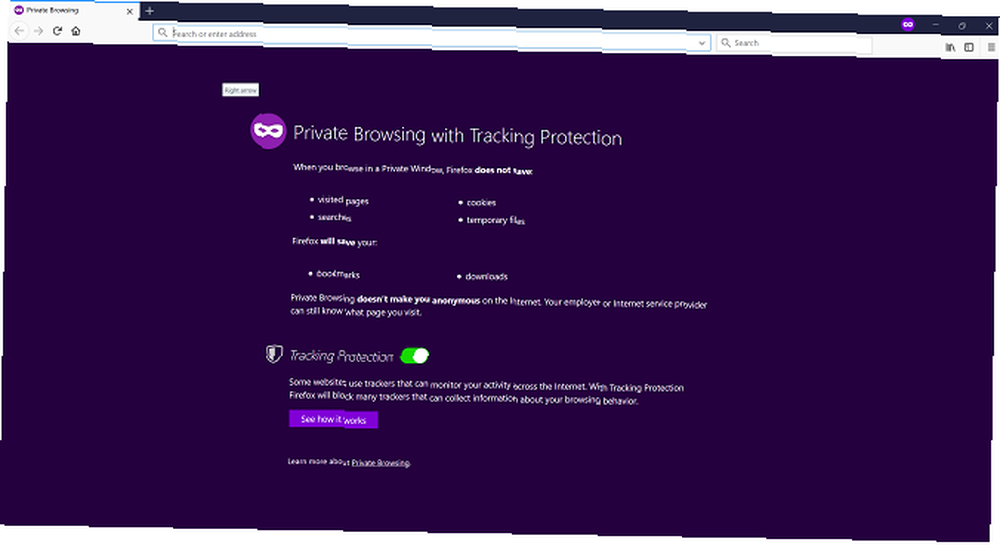
Accéder au mode de navigation privée de Firefox est très simple. Dans la version de bureau du navigateur, vous pouvez utiliser le raccourci Ctrl + Maj + P. Vous pouvez également accéder à la navigation privée en cliquant sur le menu déroulant situé en haut à droite de votre navigateur et en sélectionnant Nouvelle fenêtre privée.
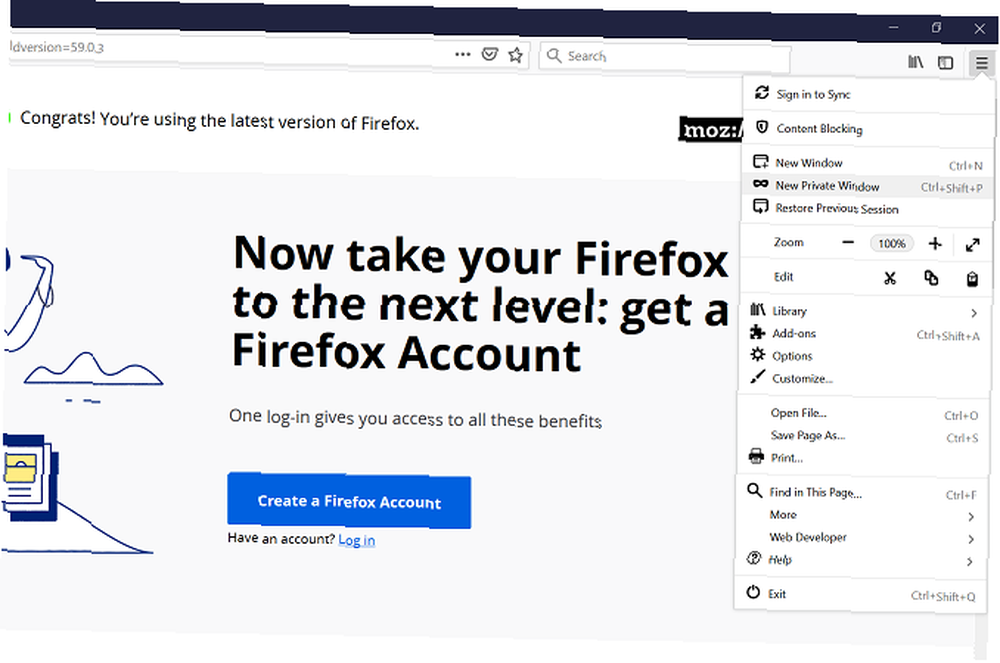
Vous pouvez savoir que vous vous trouvez dans une fenêtre en mode privé en cochant l'icône de la fenêtre privée en haut à droite de la fenêtre, à côté des icônes de réduction et de fermeture..
Comment activer la navigation privée dans Firefox sur Mobile
Sur la version mobile de Firefox, vous pouvez accéder au mode de navigation privée via le menu déroulant situé dans le coin supérieur droit de l'application. Sélectionnez le menu puis appuyez sur Nouvel onglet privé ouvrir une fenêtre de navigation privée.
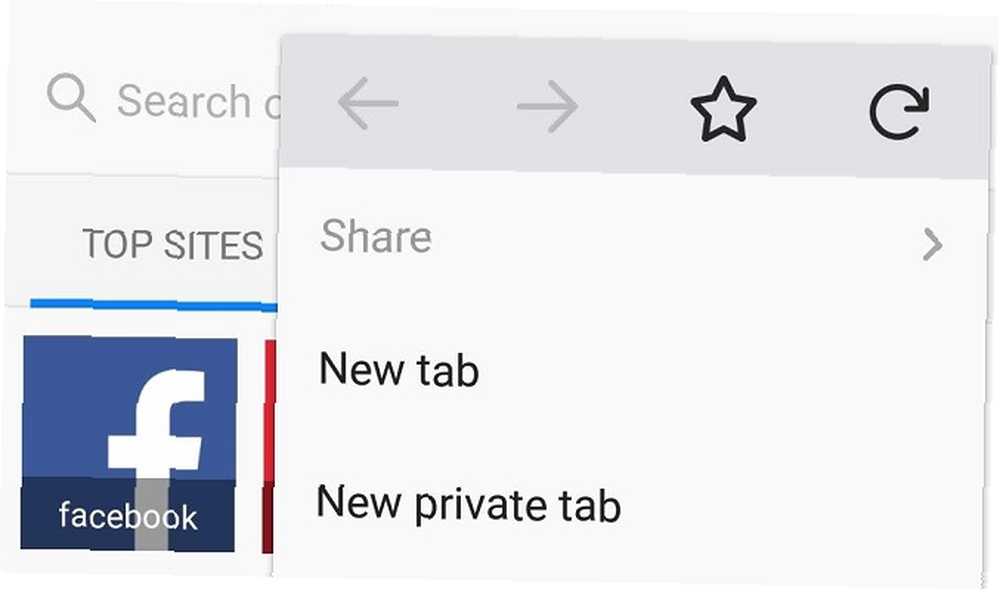
Comment ouvrir la navigation privée dans Microsoft Edge sur PC (mode InPrivate)
Le mode de navigation privée de Microsoft est nommé InPrivate. Vous pouvez accéder au mode facilement sur le navigateur du bureau avec le raccourci Ctrl + Maj + P.
Une autre manière d’ouvrir une fenêtre InPrivate consiste à aller au menu déroulant en haut à droite et à sélectionner Nouvelle fenêtre InPrivate. Cela ouvrira une session de navigation privée dans Edge..
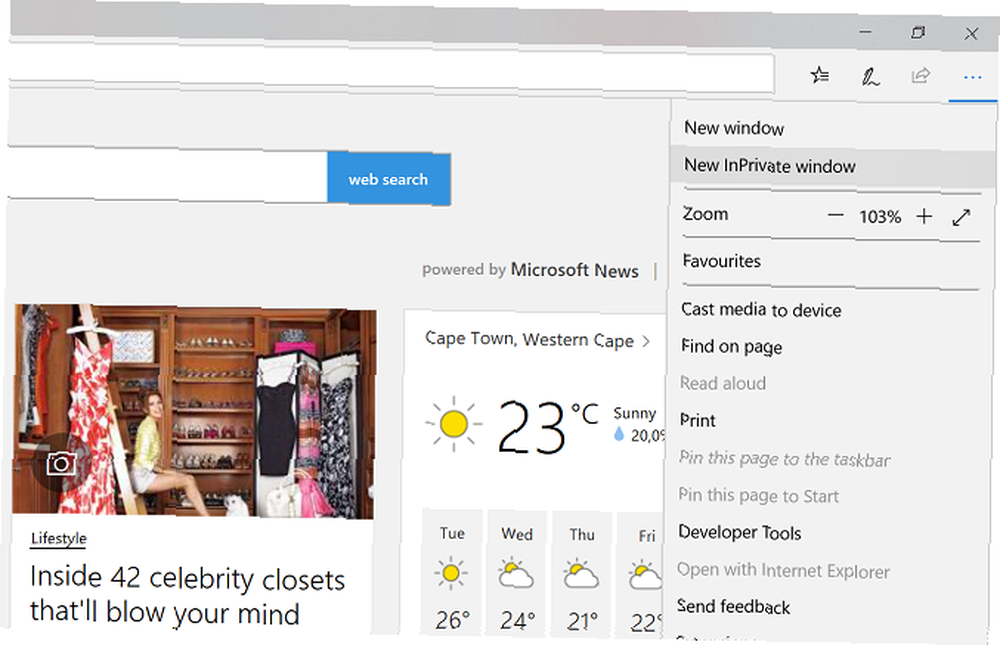
Edge comporte une zone en surbrillance devant vos onglets pour indiquer que vous êtes en mode de navigation privée. Cette zone en surbrillance est bleue, avec le texte “En privé”. Si vous ne savez pas si vous avez ouvert une fenêtre de navigation privée, cochez cette case..
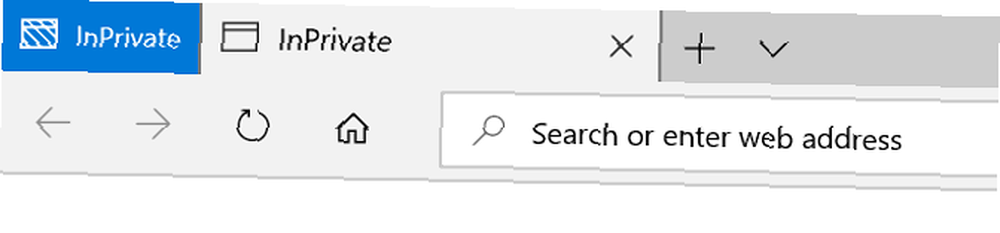
Activation de la navigation privée dans Microsoft Edge sur Mobile
L'application mobile Microsoft Edge fonctionne légèrement différemment de la version de bureau. En fait, il existe deux manières d'accéder au mode InPrivate sur l'application mobile Edge..
La première consiste à sélectionner le bouton de menu en bas à droite de l'application et à sélectionner Nouvel onglet InPrivate. Cela ouvrira un nouvel onglet de navigation privée dans l'application..
L’autre méthode consiste à sélectionner le icône des onglets pour accéder au menu des onglets. Ici vous pouvez sélectionner le En privé menu en haut de l'application pour ouvrir le mode InPrivate. Vos différents onglets InPrivate seront stockés ici jusqu'à leur fermeture..
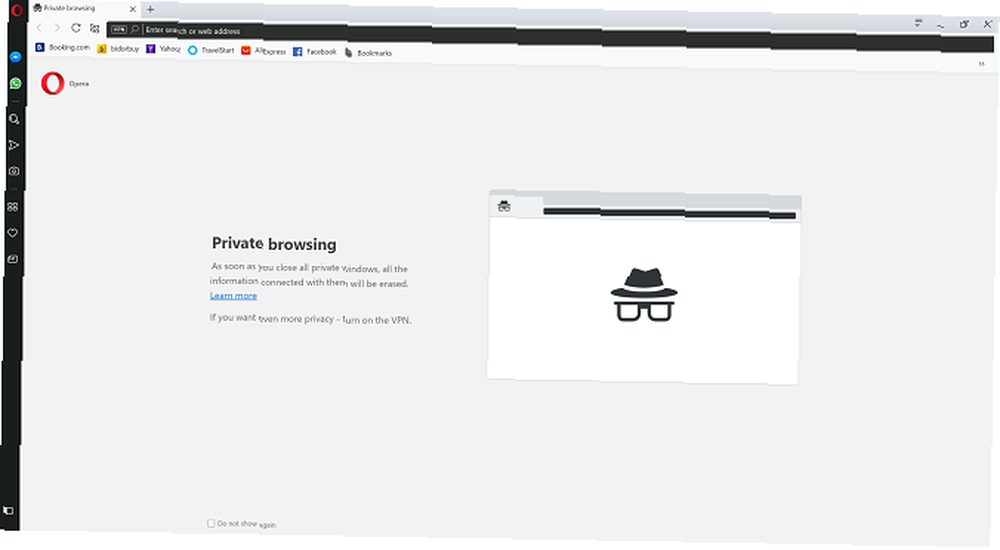
L'activation de la navigation privée dans Opera sur la version de bureau du navigateur est identique à celle utilisée pour Chrome. Vous devez simplement utiliser le raccourci Ctrl + Maj + N. Cela ouvrira une nouvelle fenêtre de navigateur privé.
Vous pouvez également cliquer sur le logo Opera en haut à gauche de l'écran pour ouvrir le menu déroulant et sélectionner Nouvelle fenêtre privée activer le mode privé dans le navigateur.
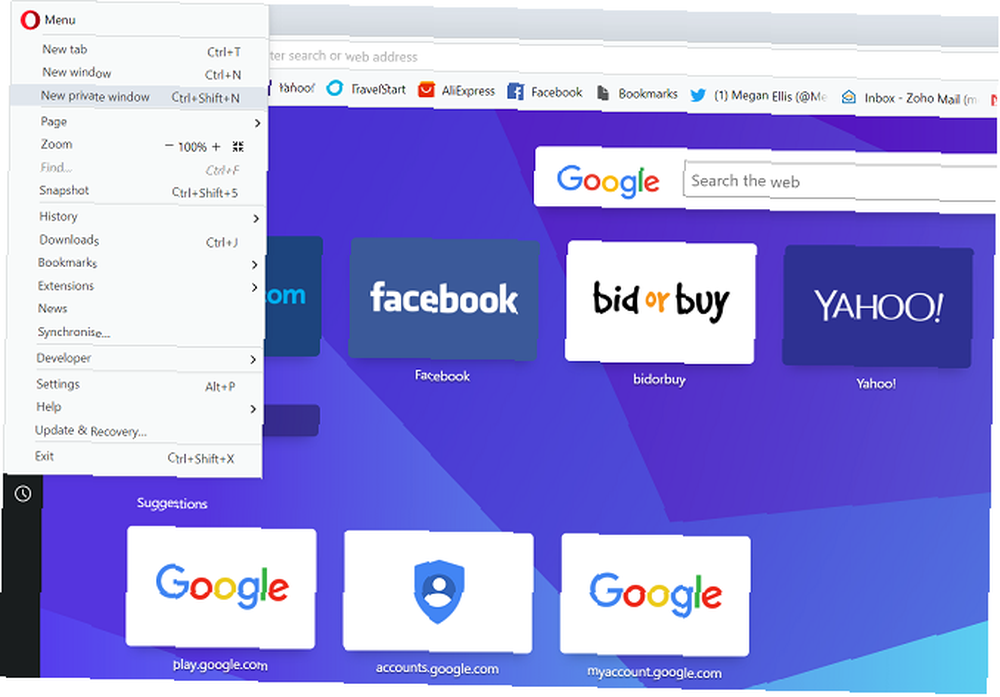
Comment activer la navigation privée dans Opera on Mobile
Sur mobile, le processus est légèrement différent. Dans le navigateur mobile Opera, vous devez sélectionner l'icône des onglets (un carré avec un nombre à l'intérieur) en bas à gauche de l'application..
Ceci ouvre la fenêtre de composition rapide où vous pouvez voir tous vos onglets. En haut de l'application, vous pouvez voir deux catégories d'onglets: normal et privé. Robinet Privé ou glisser à la fenêtre de droiteentrer dans le mode de navigation privée sur l'application.
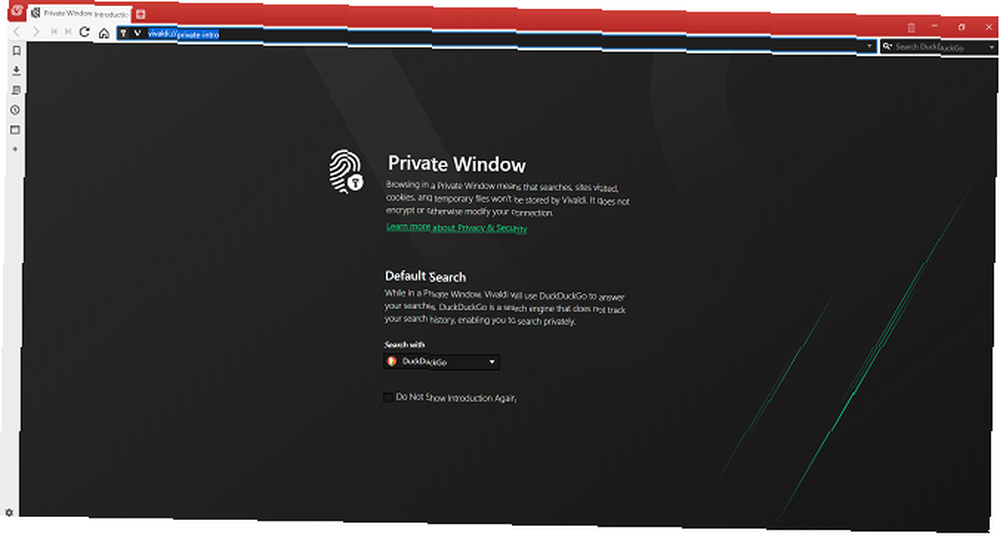
Vous pouvez ouvrir une fenêtre privée dans le navigateur Vivaldi avec le même raccourci que Chrome et Opera. Pour ouvrir une nouvelle fenêtre privée, utilisez simplement le raccourci Ctrl + Maj + N.
Vous pouvez également ouvrir une fenêtre privée en cliquant sur le logo Vivaldi en haut à gauche de la fenêtre de votre navigateur pour ouvrir le menu déroulant. Ensuite, allez simplement à Fichier> Nouvelle fenêtre privée ouvrir une fenêtre de navigation privée.
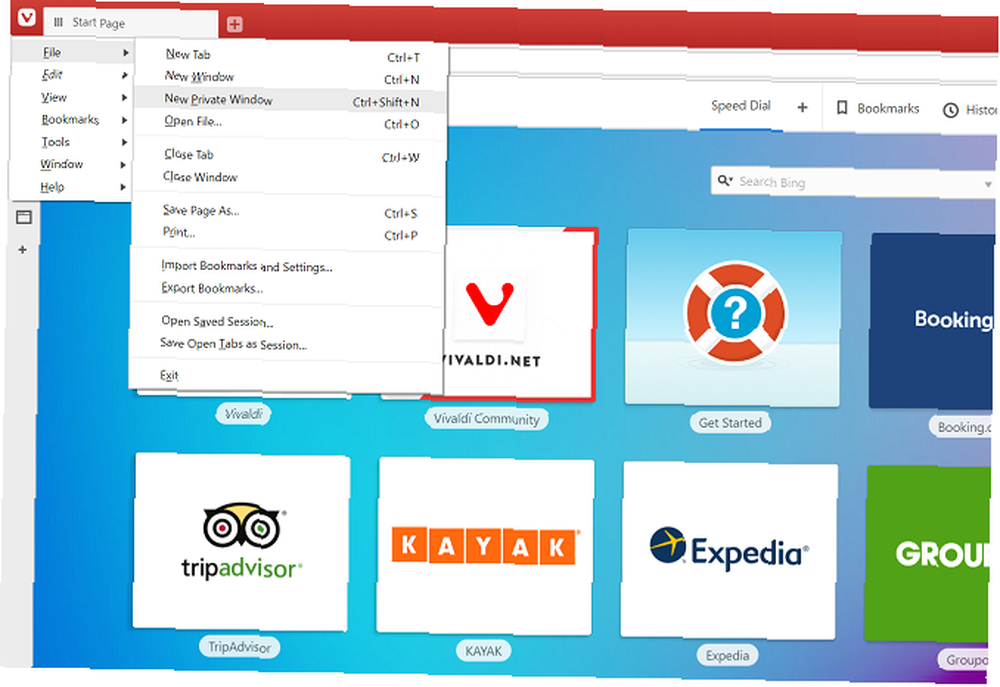
Comment désactiver le mode de navigation privée
Le mode de navigation privée n'étant pas le paramètre par défaut de ces navigateurs, il est très simple de le quitter. Fermez simplement la fenêtre de navigation privée et toutes les nouvelles fenêtres que vous ouvrez maintenant seront en mode normal.
Certaines applications mobiles vous permettent de fermer tous les onglets de navigation privés dans la fenêtre de notification de votre smartphone..
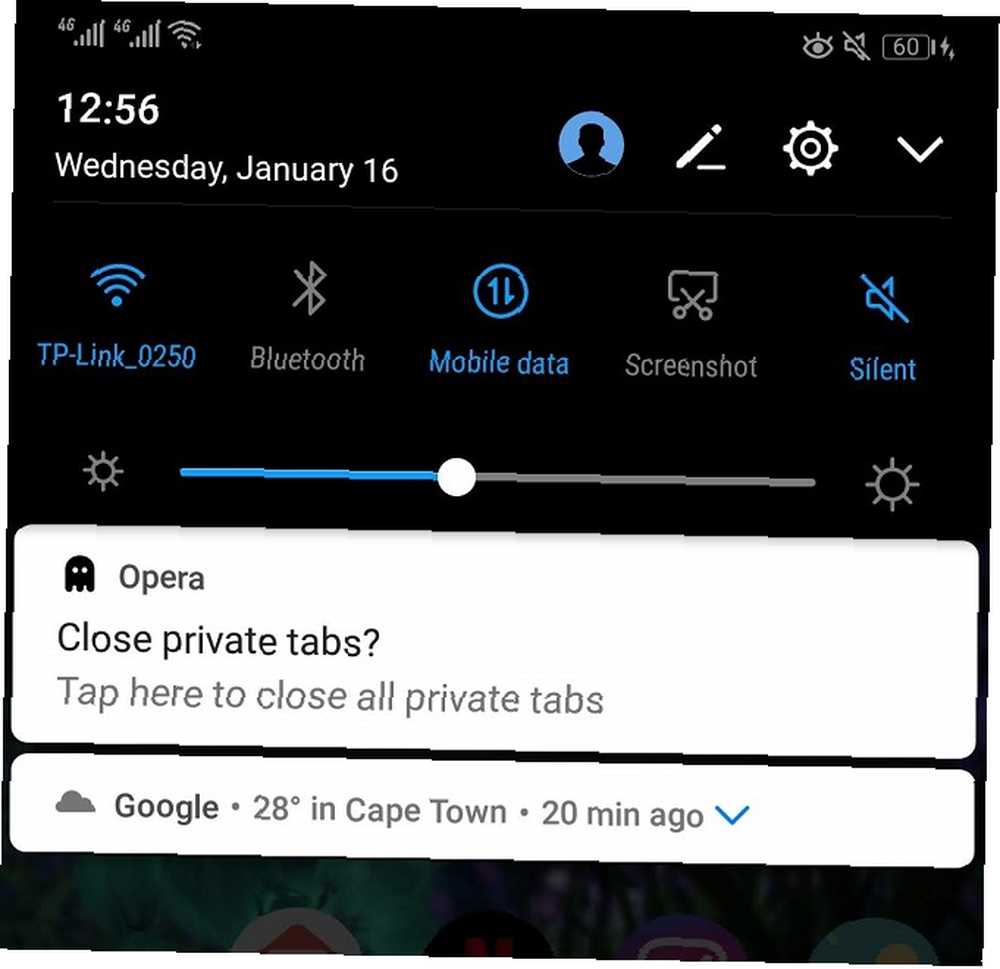
Dans les applications mobiles telles que Firefox et Opera, il vous suffit de repasser en mode normal dans la fenêtre des onglets pour quitter la navigation privée..
Navigateurs privés pour la recherche sur Internet
Outre l'utilisation des outils de navigateur intégrés pour permettre la navigation privée, il existe également des navigateurs autonomes et des applications qui sont des navigateurs privés par défaut..
L'application mobile DuckDuckGo Privacy Browser, qui fait partie de la suite d'applications de confidentialité DuckDuckGo, en est un exemple. Il ne stocke pas les données de navigation et ne permet pas le suivi des sessions de votre navigateur par les annonceurs. Il a même un “Feu” bouton qui effacera tous les onglets et toutes les sessions en un clic.
Il existe également une gamme de navigateurs de bureau centrés sur la confidentialité, tels que Tor Browser et Epic Browser. Cependant, ces navigateurs dépassent les modes de navigation privés simples et vous aident à rester complètement anonyme. Pour en savoir plus sur ces navigateurs Internet anonymes, consultez notre guide de quatre navigateurs totalement privés 4 Navigateurs Web anonymes gratuits et totalement privés 4 Navigateurs Web anonymes gratuits et totalement privés La navigation anonyme sur le Web est un moyen de protéger votre site Web. intimité. Voici les meilleurs navigateurs Web anonymes à utiliser. .
Assurez-vous toujours de vérifier exactement quelles informations ces navigateurs protègent et quelles données ils stockent.
Naviguez sur Internet de manière plus sécurisée
Maintenant que vous savez comment activer les modes de confidentialité dans différents navigateurs Internet, vous voudrez peut-être prendre d'autres mesures pour protéger votre confidentialité en ligne..
Des outils de cryptage de messagerie aux extensions de confidentialité de votre navigateur, vérifiez ces applications essentielles qui protègent votre vie privée en ligne. 5 Protection de la confidentialité des applications que vous devez utiliser maintenant. 5 Protection de la confidentialité des applications que vous devez utiliser tout de suite. âge d'internet. Vous devez faire tout ce que vous pouvez pour rester en sécurité. Ces cinq outils vous permettent de rester en sécurité en ligne.. .











